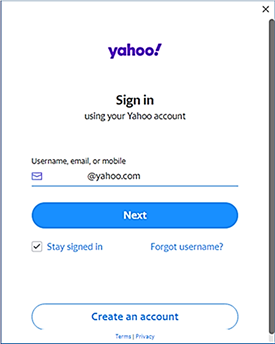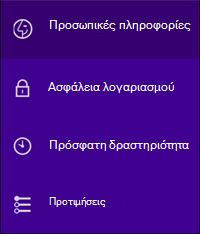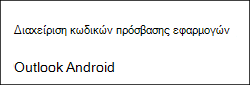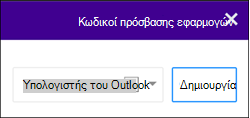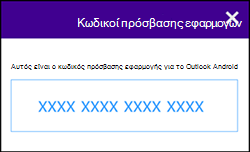Κατά την προσθήκη του λογαριασμού yahoo σας στην επιφάνεια εργασίας του Outlook, ενδέχεται να εμφανιστεί το μήνυμα Yahoo OAuth .
Εάν εμφανιστεί αυτό το μήνυμα, απλώς πληκτρολογήστε τον κωδικό πρόσβασης που χρησιμοποιείτε συνήθως για να συνδεθείτε στο webmail. Μπορείτε να μάθετε περισσότερα εδώ.Εάν δεν βλέπετε αυτό το μήνυμα, πρέπει να δημιουργήσετε έναν κωδικό πρόσβασης εφαρμογής, όπως περιγράφεται σε αυτό το άρθρο.
Δημιουργία κωδικού πρόσβασης εφαρμογής
Ακολουθήστε αυτά τα βήματα για να δημιουργήσετε έναν κωδικό πρόσβασης εφαρμογής για δική σας χρήση κατά την προσθήκη ενός λογαριασμού στο Outlook.
-
Μεταβείτε στην τοποθεσία web του Yahoo. Βεβαιωθείτε ότι έχετε εισέλθει εκεί. Στην επάνω δεξιά γωνία της οθόνης του Yahoo, επιλέξτε το εικονίδιο Ρυθμίσεις .
-
Στις Ρυθμίσεις Yahoo, επιλέξτε Πληροφορίες λογαριασμού > Ασφάλεια λογαριασμού. (Ίσως χρειαστεί να εισέλθετε ξανά.)
-
Εάν η επαλήθευση σε δύο βήματα δεν είναι ενεργοποιημένη, πρέπει να την ενεργοποιήσετε για να μπορέσετε να συνεχίσετε. Στη συνέχεια, επιλέξτε Διαχείριση κωδικών πρόσβασης εφαρμογών.
-
Στον πίνακα Κωδικοί πρόσβασης εφαρμογών , επιλέξτε Το Outlook για υπολογιστή από την αναπτυσσόμενη λίστα. Στη συνέχεια, επιλέξτε Δημιουργία.
-
Το Yahoo θα εμφανίσει έναν κωδικό πρόσβασης εφαρμογής για εσάς. Αντιγράψτε αυτόν τον κωδικό πρόσβασης (χωρίς κενά).
-
Να είστε έτοιμοι να εισαγάγετε αυτόν τον κωδικό πρόσβασης όταν το Outlook σάς ζητήσει στη συνέχεια.